A Microsoft Visio használatában alapvető fontosságú a fogalmak megértése annak érdekében, hogy hatékonyan tudj dolgozni a szoftverrel. Ahhoz, hogy az alkalmazásban az elejétől fogva eligazodj, az alapvető elemekre és funkciókra fogok kitérni, amelyek megkönnyítik a bevezetést.
Legfontosabb megállapítások
- Sablonok és alakzatok: Ezek az alapvető elemek, amelyekkel a Visio-ban dolgozol.
- Menüsor és állapotsáv: Ezek a területek segítenek a projektek szervezésében és áttekintésében.
- Munkaterület és rajzlapok: Több munkalapot tudsz kezelni az eredményes projektkezelés érdekében.
A felhasználói felület megismerése
A hatékony munkához kezd el alaposan feltérképezni a Microsoft Visio felhasználói felületét. A bal felső sarokban különböző műveleteket találsz, amelyek nélkülözhetetlen eszközöket tartalmaznak. Itt tudod menteni a projekteket, ismételni műveleteket vagy visszavonni azokat. Ez különösen hasznos, ha hibázol és egy munkamenetet vissza kell állítanod.
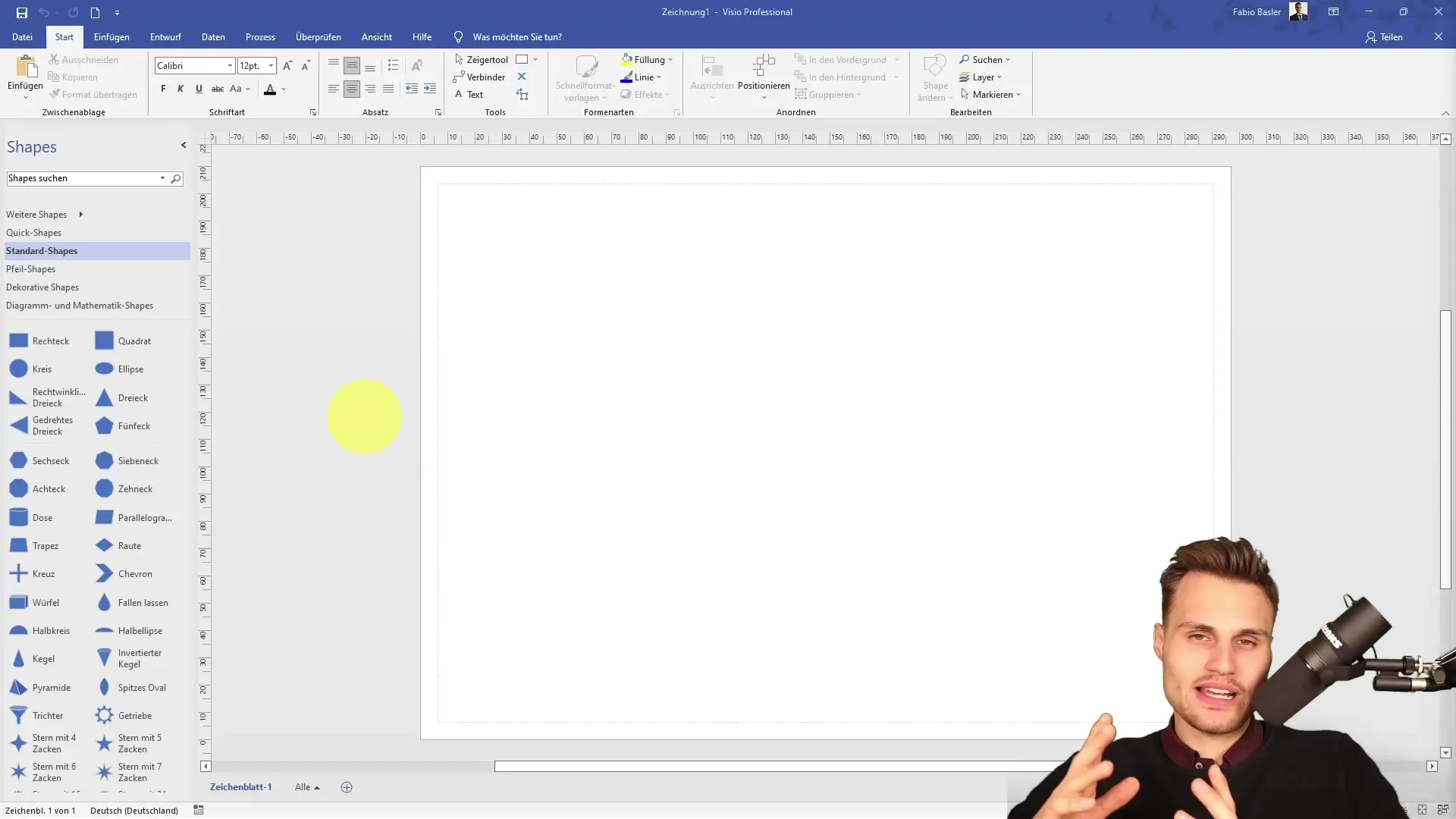
A felső sáv mutatja az aktuális projektnév, amelyet tetszés szerint megváltoztathatsz. Itt látod azt is, hogy be vagy-e jelentkezve az Office-fiókodból, ami fontos a mentett dokumentumok eléréséhez.
Egy másik fontos elem a megosztási lehetőség környezetében, amely lehetővé teszi a rajzod más felhasználókkal való megosztását. Ezt a funkciót a "Fájl" fül alatt találod.
Regisztrációs lapok és menüsávok megértése
A menük a Visio-ban nagyon hasonlók a különböző menükhez, amelyeket más Office-alkalmazásokban is találsz. Hozzáférhetsz olyan regisztrációs lapokhoz, mint a "Kezdőlap", "Beszúrás", "Tervezés", "Adatok", "Ellenőrzés", "Nézet" és "Súgó".
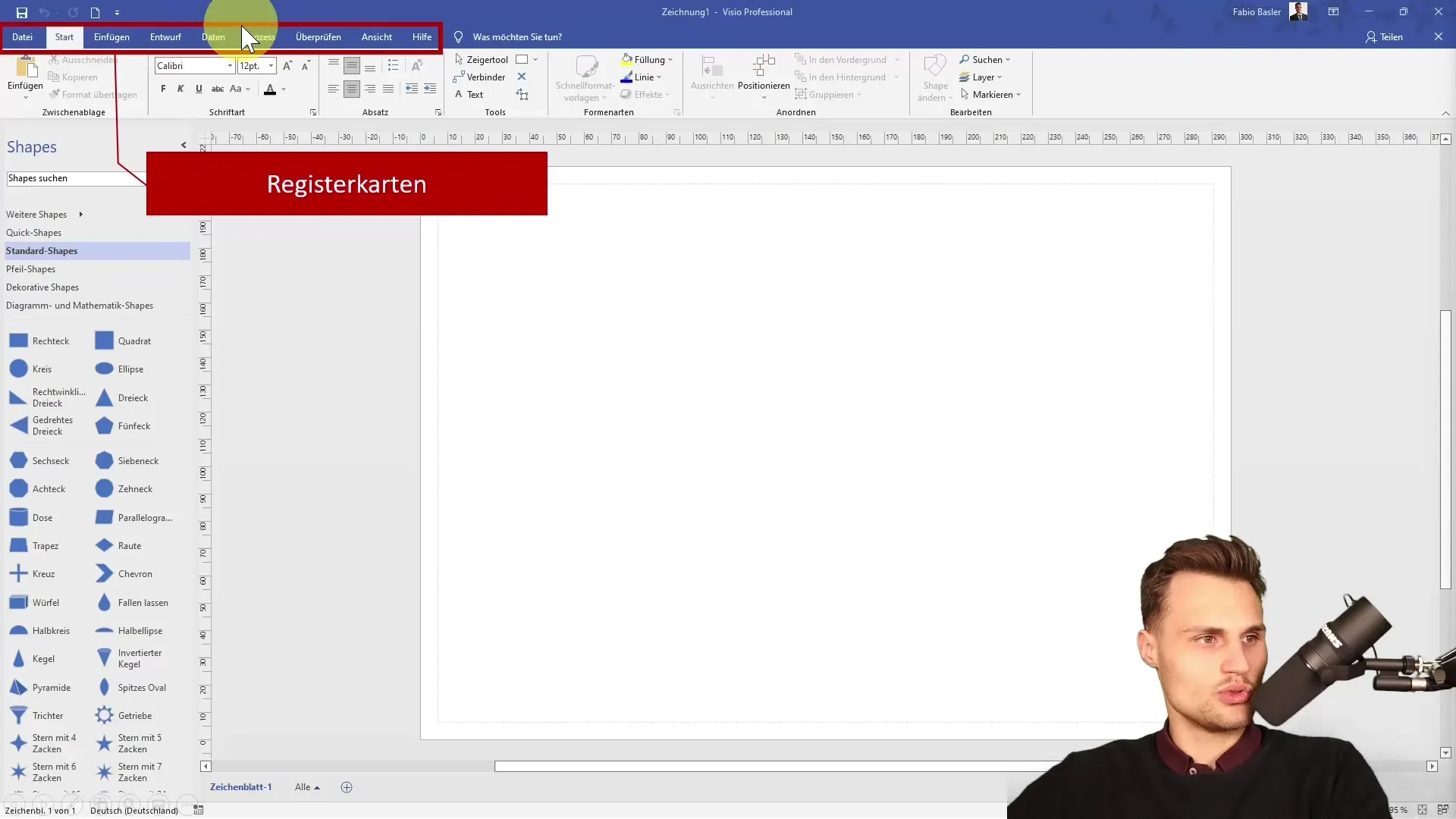
Fontos ezeket a regisztrációs lapokat konfigurálni és testreszabott regisztrációs lapokat létrehozni, hogy optimalizálni tudd a munkafolyamataidat. A menüsort akár kisebbé vagy nagyobbá is teheted, attól függően, hogy mennyi helyre van szükséged.
Ha egy műveletet nem találsz az regisztrációs lapok között azonnal, használhatod a kereső funkciót is. Ez megkönnyíti a szükséges parancsok megtalálását.
Munkaterület és rajzlapok kihasználása
A Visio munkaterülete, más néven rajzterület, az a hely, ahol megvalósítod a terveidet. A bal oldalon található sablonokat, amelyek különböző alakzatokat tartalmaznak, amelyekből felhasználhatsz a rajzaidban.
Az alakzatok azok a rajzobjektumok, amelyeket projektekben használsz. Előre meghatározott sablonokból származnak, mint az Általános, Nyíl vagy Díszes alakzatok.
A felhasználói felület alján különböző rajzlapokat látsz, amelyeket hasonlóan az Excelhez szervezhetsz és elnevezhetsz.
Színeket, mintákat és más tervezéselemeket testreszabhatod annak érdekében, hogy rajzaid vonzóbbá és érthetővé váljanak. Továbbá használhatod a nagyítási tartományt, hogy közelebb vagy távolabb kerülj a rajzod részleteihez.
Állapotsáv és makró-funkciók
Végül az állapotsávnak fontos szerepe van a Visio-ban. Itt kaphatsz információkat a munkád aktuális állapotáról, például arról, hogy melyik rajzlapra vagy és hány alakzatot használtál eddig.
A makró ikon a állapotsávban lehetővé teszi az ismételt végzett gyakran használt műveletek rögzítését és lejátszását, ami különösen hasznos, ha ugyanazokat a lépéseket többször kell elvégezned.
Összefoglalás
A Microsoft Visio alapvető elemei és funkciói biztosítják azokat az eszközöket, amelyekkel sikeres projekteket tudsz létrehozni. Ha megérted a felhasználói felületet, a különböző alakzatokat és sablonokat, valamint a menük és funkciók hatékonyságát, az alkalmazás értékes támogatást nyújt majd a mindennapi munkádban.
Gyakran ismételt kérdések
Hogyan tudom az alkalmazást a Visio-ban menteni?A projektet az ablak bal felső sarkában található megfelelő kattintással mentheted.
Mi az alakzatok a Visio-ban?Az alakzatok olyan rajzobjektumok, amelyeket a rajzaidban használsz és különböző sablonokban találsz.
Hogyan oszthatom meg a rajzomat?A megosztás opciót a "Fájl" fül alatt találod.
Hogyan tudom testre szabni a menüsort?A menüsáv méretét testre szabhatod és hozzáadhat a munkamenethez testreszabott regisztrációs lapokat.
Hogyan használhatom a makrókat a Visio-ban?A makrókat a állapotsávban lévő megfelelő ikonon keresztül rögzítheted és használhatod.


